Go言語をダウンロードしてインストールする方法
- 王林オリジナル
- 2020-12-17 11:07:344294ブラウズ
go 言語をダウンロードしてインストールする方法: 1. go 言語の公式 Web サイトでシステムに適したバージョンをダウンロードします; 2. ダウンロードした go 言語のインストール プログラムをダブルクリックして実行し、インストールが完了するまで待ちます; 3. コマンドプロンプトを開き、「go -version」コマンドを実行して、インストールが成功したかどうかを確認します。

この記事の環境: Windows 10 システム、Go 1.13.5 バージョン、DELL G3 コンピューター。
インストール手順は次のとおりです:
1. Go 言語のダウンロード
Go 言語中国語の公式ダウンロード アドレス: https://studygolang.com/dl
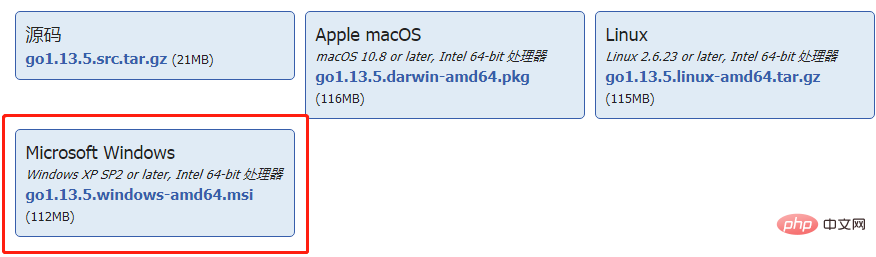
お使いのシステムに適したバージョンを見つけてダウンロードしてください。私は Windows バージョンをダウンロードしました。ソースをダウンロードして、go 言語を自分でさらに深く学習することもできます。
2. インストール
ダウンロードが完了したら、go1.13.5.windows-amd64.msi をダブルクリックしてインストールします。
ダブルクリックしてインストール プログラムを実行し、最後までステップバイステップで実行します。
バージョンを確認して go version を実行

3. インストール後のディレクトリの説明
Go 言語のインストール後、D:\ div\go 以下に示すように、ディレクトリの下に 9 つのディレクトリと 9 つのファイルがあります。
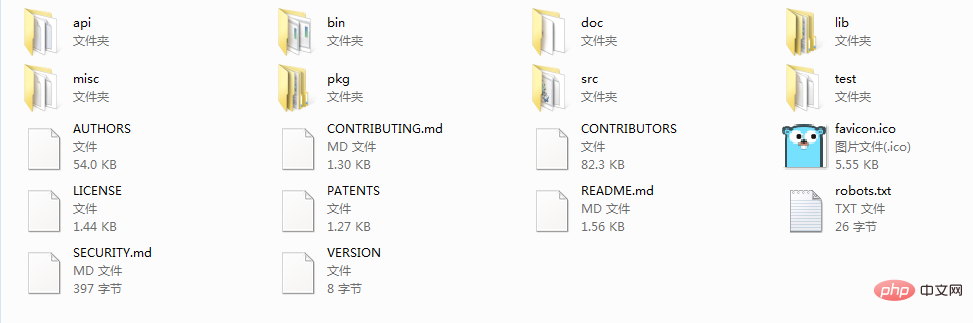
api — IDE での使用に便利な、すべての API のリストを含むディレクトリ
bin — コンパイルされた実行可能ファイルが保存されるディレクトリ
blog— ディレクトリ、
doc — ディレクトリ、ヘルプ ドキュメント
lib — ディレクトリ、
misc - ディレクトリ、
pkg- ディレクトリ。コンパイルされたパッケージ ファイルが保存されます。 pkg 内のファイルは、Go コンパイルによって生成された
src_directories であり、プロジェクト ソース ファイルが保存されます
注: 通常、bin ディレクトリと pkg ディレクトリは作成する必要はなく、go コマンドによって自動的に作成されます。それらを作成する ( go install など) 場合は、 src ディレクトリを作成するだけです。
Authors— ファイル、著者リスト、メモ帳で開く
CONTRIBUTING.md— ファイル、
CONTRIBUTORS— ファイル、
favicon.ico— ファイル、
LICENSE— ファイル、ライセンス、メモ帳で開く
PATENTS— ファイル、
README.md— ファイル、
robots.txt— ファイル、使用robots.txt を使用して URL へのアクセスをブロックします。詳細については、https://support.google.com/webmasters/answer/6062608?hl=zh-Hans
VERSION - ファイル、バージョン情報を参照してください。メモ帳を使用してください。
関連する推奨事項を開きます: golang チュートリアル
以上がGo言語をダウンロードしてインストールする方法の詳細内容です。詳細については、PHP 中国語 Web サイトの他の関連記事を参照してください。

